Σημείωση: Θέλουμε να σας παρέχουμε το πιο πρόσφατο περιεχόμενο βοήθειας στη γλώσσα σας όσο πιο σύντομα γίνεται. Αυτή η σελίδα έχω μεταφραστεί μέσω αυτοματοποιημένης διαδικασίας και ενδεχομένως να περιέχει γραμματικά λάθη και ανακρίβειες. Ο σκοπός μας είναι αυτό το περιεχόμενο να σας φανεί χρήσιμο. Μπορείτε να μας ενημερώσετε στο κάτω μέρος αυτής της σελίδας εάν οι πληροφορίες σάς φάνηκαν χρήσιμες; Εδώ θα βρείτε το άρθρο στα Αγγλικά , για να το συμβουλεύεστε εύκολα.
Μπορείτε να δείξετε ολόκληρη την επιφάνεια εργασίας σας ή μόνο ένα πρόγραμμα στους συμμετέχοντες σε μια Skype σύσκεψης, κλήση ή ανταλλαγής άμεσων μηνυμάτων (IM) συνομιλία.
Έχετε υπόψη ότι θα πρέπει να είστε Παρουσιαστής σε μια σύσκεψη Skype για την κοινή χρήση της οθόνης σας. Εάν η επιλογή είναι απενεργοποιημένη ή εμφανίζεται ένα μήνυμα που αναφέρει ότι "κοινή χρήση στοιχείων ελέγχου είναι απενεργοποιημένες από την πολιτική", ζητήστε από έναν από τους παρουσιαστές για να δώσετε πρόσβαση παρουσιαστή.
Κοινή χρήση της οθόνης ή ενός προγράμματος
-
Κοινή χρήση της οθόνης όταν πρέπει να κάνετε εναλλαγή μεταξύ πολλών προγραμμάτων ή να εργαστείτε σε αρχεία από διαφορετικά προγράμματα.
-
Κοινή χρήση προγραμμάτων όταν πρέπει να παρουσιάσετε συγκεκριμένα προγράμματα ή αρχεία και δεν θέλετε οι υπόλοιποι να δουν οτιδήποτε άλλο στον υπολογιστή σας.
-
Κάντε κλικ στο κουμπί κοινή χρήση στο κάτω μέρος του παραθύρου της σύσκεψης.
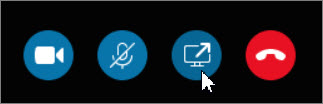
-
Κάντε κλικ στην επιλογή Κοινή χρήση οθόνης για να κάνετε κοινή χρήση προβολής στην επιφάνεια εργασίας σας ή κάντε κλικ στην επιλογή Κοινή χρήση προγράμματος για να μοιραστείτε ένα συγκεκριμένο πρόγραμμα στον υπολογιστή σας.
Σημαντικό: Όταν κάνετε κοινή χρήση της επιφάνειας εργασίας σας, όλοι στη σύσκεψη μπορούν να βλέπουν το προγράμματα, αρχεία και τις ειδοποιήσεις. Εάν έχετε εμπιστευτικές πληροφορίες ή τα αρχεία που δεν θέλετε να βλέπουν οι χρήστες, κλείστε τους ή χρησιμοποιήστε Κοινή χρήση προγράμματος αντί για αυτό.
Για να μοιραστείτε ένα ή περισσότερα προγράμματα ή αρχεία, κάντε κλικ στην επιλογή Κοινή χρήση προγράμματος, και, στη συνέχεια, επιλέξτε ένα πρόγραμμα ή πατήστε το συνδυασμό πλήκτρων Ctrl + προγράμματος για να επιλέξετε περισσότερες από μία.
-
Στη γραμμή εργαλείων κοινής χρήσης, στο επάνω μέρος της οθόνης, χρησιμοποιήστε οποιαδήποτε από αυτές τις επιλογές:
Κάντε κλικ στην επιλογή Διακοπή παρουσίασης, όταν θέλετε να διακόψετε την κοινή χρήση της οθόνης σας.
Κάντε κλικ στην επιλογή Παραχώρηση ελέγχου για να μοιραστείτε τον έλεγχο της επιφάνειας εργασίας ή του προγράμματος με τους συμμετέχοντες
Κάντε κλικ στην καρφίτσα για να αποκρύψετε τη γραμμή εργαλείων και να έχετε περισσότερο χώρο. Για να επανεμφανίσετε τη γραμμή εργαλείων, μετακινήστε το δείκτη του ποντικιού στο επάνω μέρος της οθόνης. Όταν εμφανιστεί η γραμμή εργαλείων κοινής χρήσης, χρησιμοποιήστε οποιαδήποτε από τα στοιχεία ελέγχου που χρειάζεστε ή κάντε ξανά κλικ στην καρφίτσα για να διατηρήσετε τη γραμμή εργαλείων ορατή.
Εάν θέλετε ένα συμμετέχοντα της σύσκεψης για να κάνετε κοινή χρήση τους οθόνης, να τους δώσετε πρόσβαση παρουσιαστή, ώστε να μπορούν να χρησιμοποιήσουν τα στοιχεία ελέγχου.
Κοινή χρήση επιφάνειας εργασίας ή προγράμματος
-
Κάντε Παρουσίαση επιφάνειας εργασίας όταν πρέπει να κάνετε εναλλαγή μεταξύ πολλών προγραμμάτων ή να εργαστείτε σε αρχεία από διαφορετικά προγράμματα.
-
Κάντε Παρουσίαση προγραμμάτων όταν πρέπει να παρουσιάσετε συγκεκριμένα προγράμματα ή αρχεία και δεν θέλετε οι άλλοι να δουν οτιδήποτε άλλο στον υπολογιστή σας.
-
Στο κάτω μέρος του παραθύρου συνομιλίας, τοποθετήστε το δείκτη του ποντικιού στο εικονίδιο της παρουσίασης (οθόνη).
-
Στην καρτέλα Παρουσίαση, κάντε ένα από τα εξής:
Για να μοιραστείτε το περιεχόμενο της επιφάνειας εργασίας σας κάντε κλικ στην επιλογή Επιφάνεια εργασίας.
Σημαντικό: Όταν μοιράζεστε την επιφάνεια εργασίας σας, κάθε άτομο που συμμετέχει στη σύσκεψη μπορεί να δει τα προγράμματα, τα αρχεία και τις ειδοποιήσεις σας. Εάν έχετε εμπιστευτικές πληροφορίες ή αρχεία τα οποία δεν θέλετε να δουν άλλα άτομα, κλείστε τα ή χρησιμοποιήστε τη δυνατότητα Παρουσίαση προγραμμάτων.
Για να θέσετε σε κοινή χρήση ένα ή περισσότερα προγράμματα ή αρχεία, κάντε κλικ στην επιλογή Πρόγραμμα και, στη συνέχεια, επιλέξτε τα συγκεκριμένα προγράμματα ή αρχεία.
-
Στη γραμμή εργαλείων κοινής χρήσης, στο επάνω μέρος της οθόνης, χρησιμοποιήστε οποιαδήποτε από αυτές τις επιλογές:
Κάντε κλικ στην επιλογή Διακοπή παρουσίασης, όταν θέλετε να διακόψετε την κοινή χρήση της οθόνης σας.
Κάντε κλικ στην επιλογή Παραχώρηση ελέγχου για να μοιραστείτε τον έλεγχο της επιφάνειας εργασίας ή του προγράμματος με τους συμμετέχοντες
Κάντε κλικ στην καρφίτσα για να αποκρύψετε τη γραμμή εργαλείων και να έχετε περισσότερο χώρο. Για να επανεμφανίσετε τη γραμμή εργαλείων, μετακινήστε το δείκτη του ποντικιού στο επάνω μέρος της οθόνης. Όταν εμφανιστεί η γραμμή εργαλείων κοινής χρήσης, χρησιμοποιήστε οποιαδήποτε από τα στοιχεία ελέγχου που χρειάζεστε ή κάντε ξανά κλικ στην καρφίτσα για να διατηρήσετε τη γραμμή εργαλείων ορατή.
Εάν θέλετε ένα συμμετέχοντα της σύσκεψης για να κάνετε κοινή χρήση τους οθόνης, να τους δώσετε πρόσβαση παρουσιαστή, ώστε να μπορούν να χρησιμοποιήσουν τα στοιχεία ελέγχου.










